<< Математические формулы | Графический тур по LyX | >>
| Другой сильной стороной LyX является обработка ссылок на литературу. С помощью программы BibTeX, вы можете ссылаться на источники непосредственно из библиографических баз данных. Установите курсор туда, куда вы хотите поместить список литературы (обычно в конец документа) и используйте меню Вставка→Списки/содержание/библиографии→Библиография BibTeX. Появится диалоговое окно "Библиография BibTeX". | 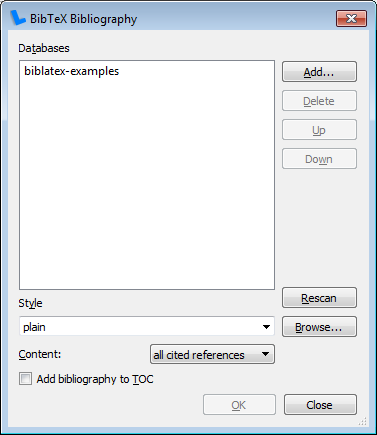 | |
| В этом окне вы можете добавить несколько баз данных BibTeX и указать стиль ссылок при печати. По умолчанию будут напечатаны только цитируемые источники из базы данных, но вы можете изменить это в диалоговом окне. В LyX вставленные базы данных отображаются в виде серого блока. | 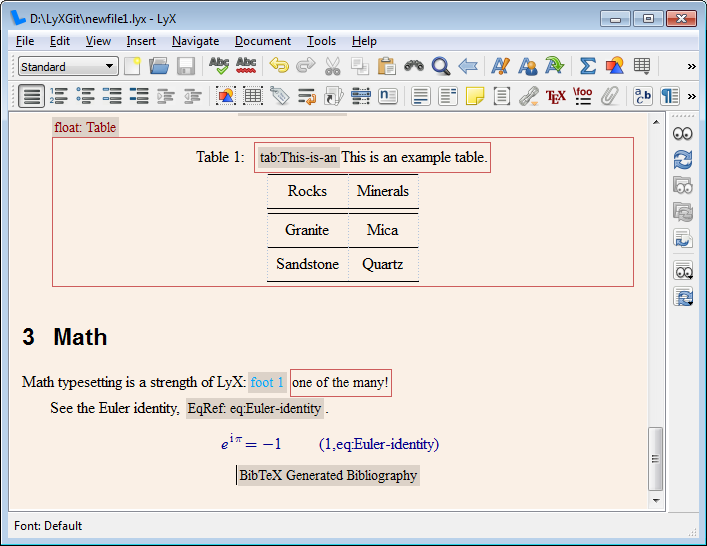 | |
Теперь вы можете добавить ссылку с помощью кнопки панели инструментов  (меню Вставка→Библиографическая ссылка). Появится диалоговое окно цитирования. Здесь можно выбрать источники из используемых баз данных, задать порядок их отображения и установить форматирование. (меню Вставка→Библиографическая ссылка). Появится диалоговое окно цитирования. Здесь можно выбрать источники из используемых баз данных, задать порядок их отображения и установить форматирование. | 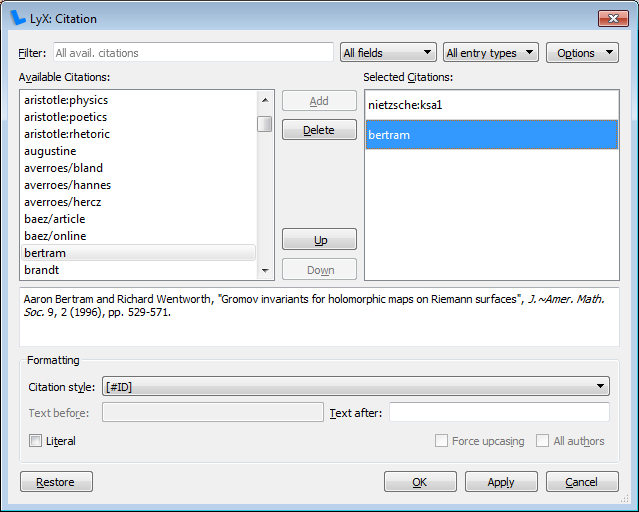 | |
| В результате в LyX вставляется серый блок ссылки. В выводе PDF вы получаете выбранные библиографические источники в списке литературы. | 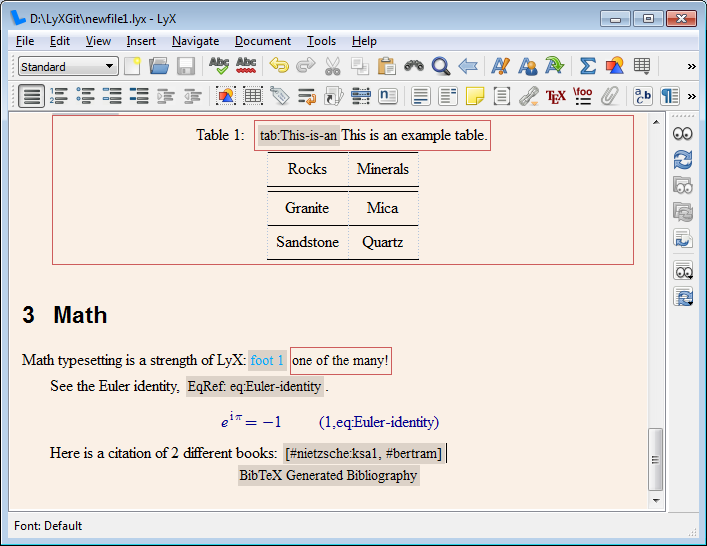 | 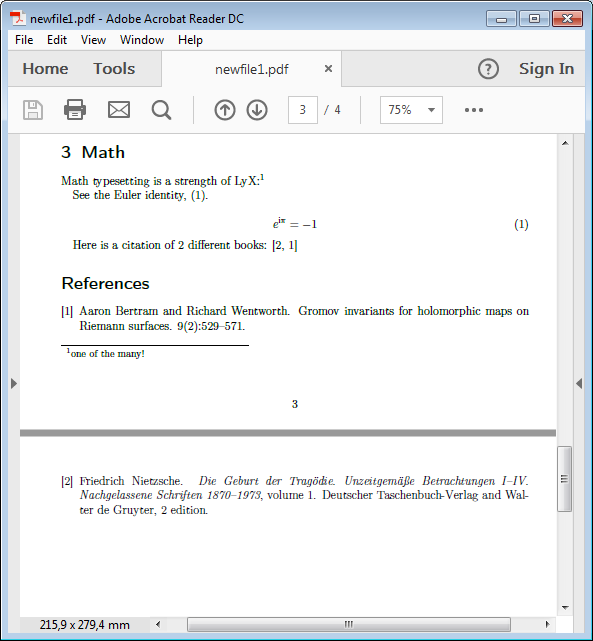 |
Конечно LyX позволяет также проверять орфографию документов (кнопка панели инструментов  ), и он даже имеет возможность использовать тезаурус для выбора синонимов слов (кнопка панели инструментов ), и он даже имеет возможность использовать тезаурус для выбора синонимов слов (кнопка панели инструментов  ). Словари можно установить в Windows с помощью установщика LyX. В противном случае, вы найдете их здесь и здесь ). Словари можно установить в Windows с помощью установщика LyX. В противном случае, вы найдете их здесь и здесь |  | 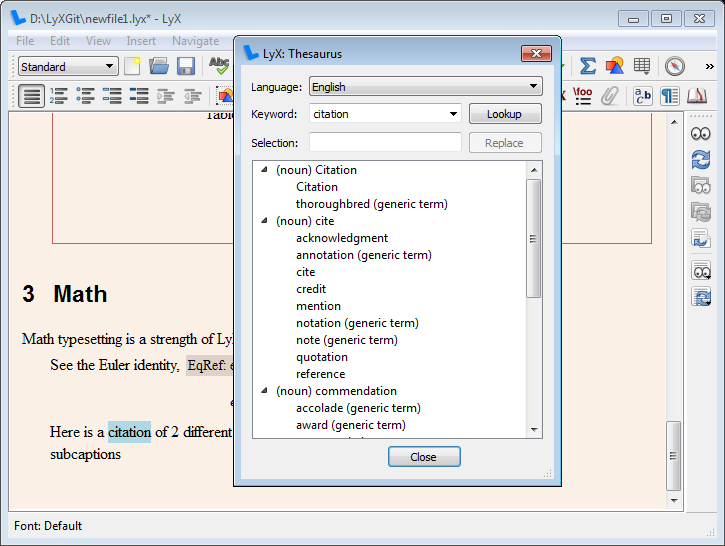 |
С помощью кнопки панели инструментов  можно открыть панель навигации. Она показывает структуру документа и позволяет легко перемещать разделы. Вы также можете использовать ее для показа всех меток, сносок и т. д. в документе. можно открыть панель навигации. Она показывает структуру документа и позволяет легко перемещать разделы. Вы также можете использовать ее для показа всех меток, сносок и т. д. в документе. | 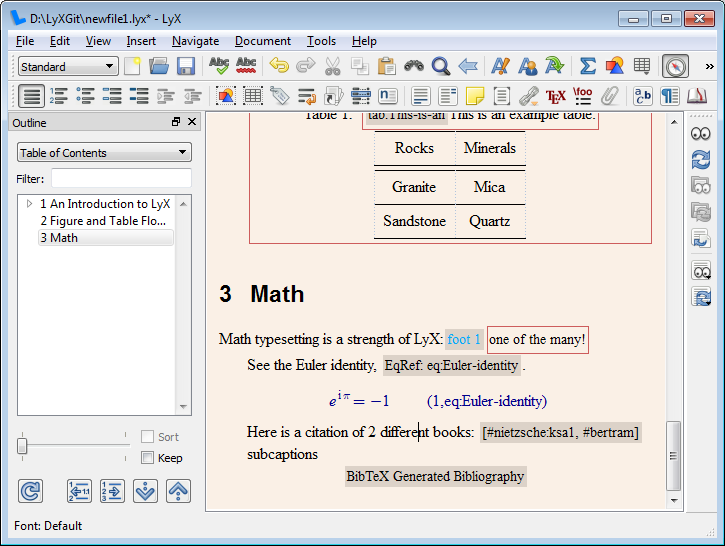 | 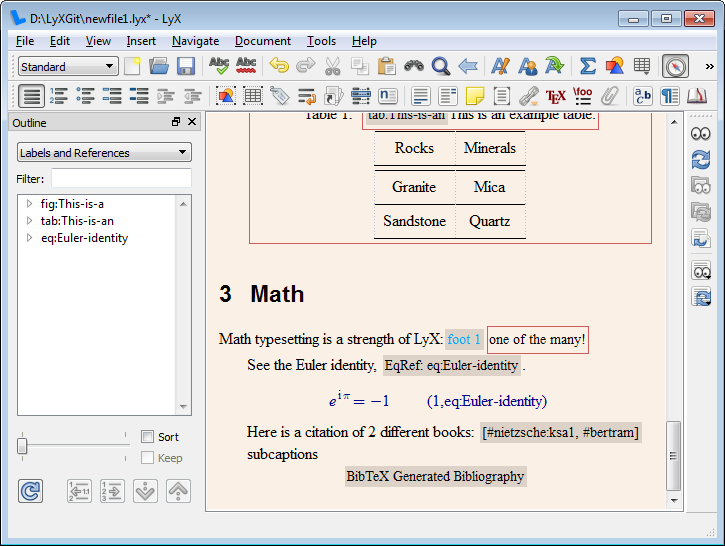 |
| Наконец, нам нужно сгенерировать содержание для документа. Установите курсор после автора и нажмите клавишу Enter. Это создаст новый абзац, и вы можете использовать меню Вставка→Списки / содержание/библиографии→Содержание. Эта вставит в документ серый блок. В PDF вместо него будут перечислены все разделы вашего документа. | 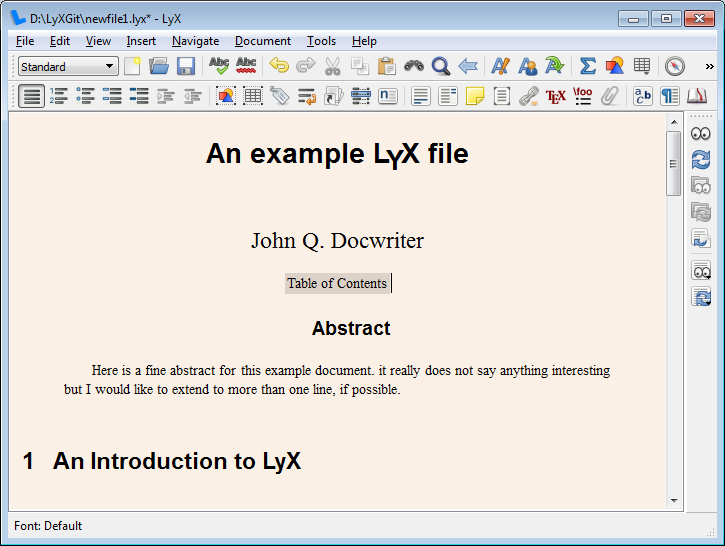 | 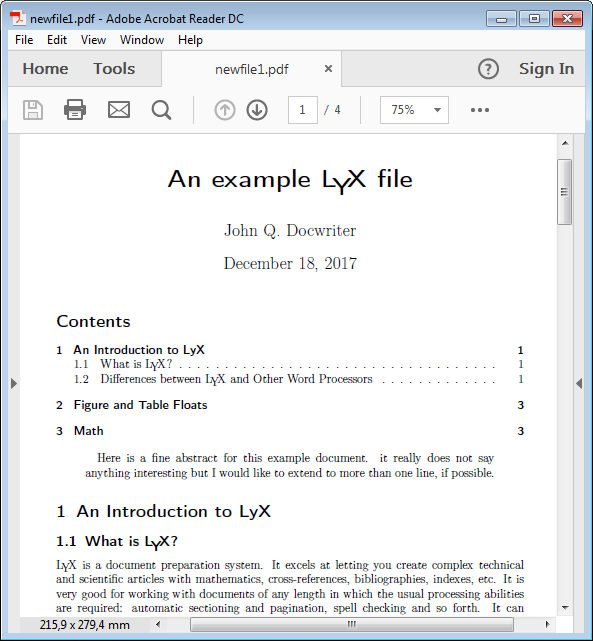 |
| Для решения специальных задач LyX предоставляет модули. Если вы хотите создать, например, форму PDF, то загрузите модуль Форма PDF в меню Документ→Настройки, в разделе Модули. | 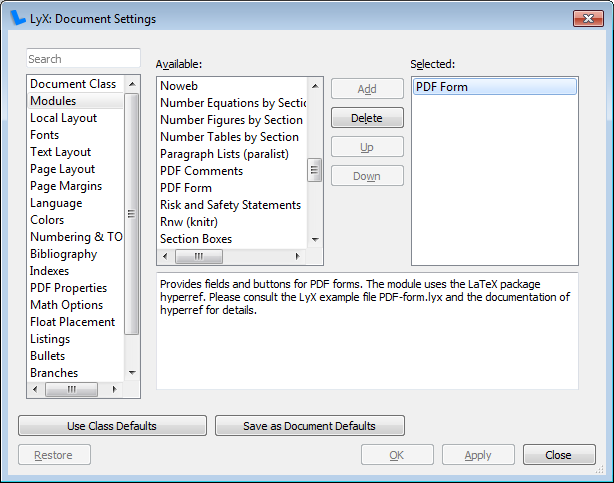 | |
| Описание специальных функций смотрите в меню Помощь→Специальные руководства. Вот некоторые элементы формы PDF в качестве примера. | 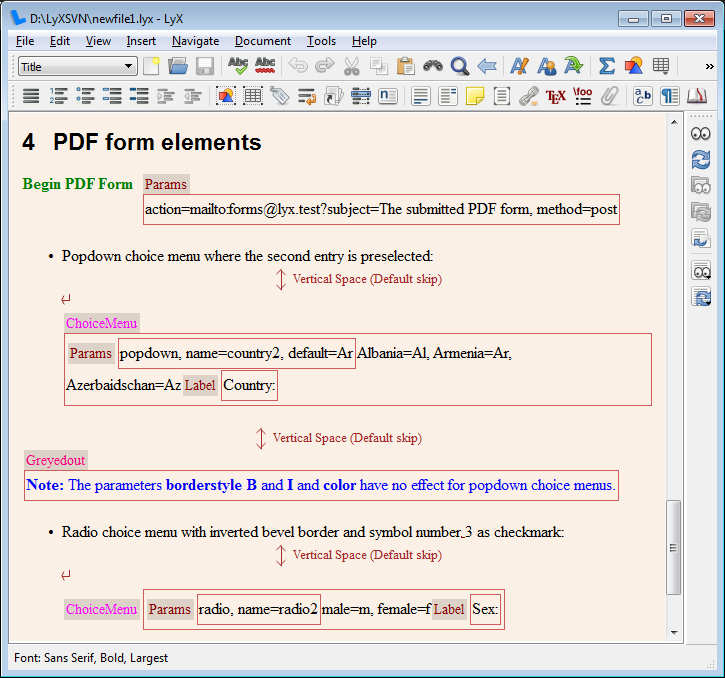 | 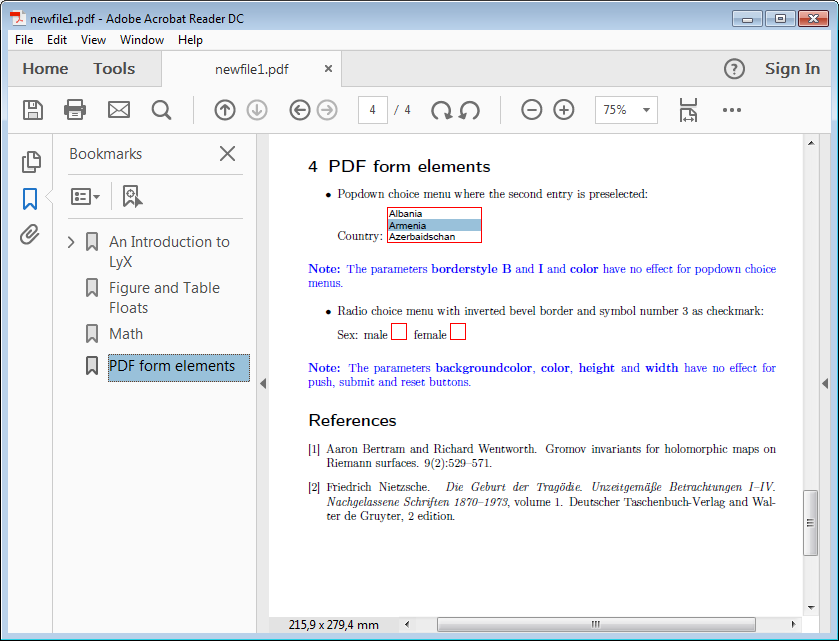 |
Любые команды TeX и LaTeX (действительно любые!) могут быть вставлены в файл LyX, если LyX изначально не поддерживает нужную функциональность LaTeX. Для вставки таких команд используйте кнопку панели инструментов  (меню Вставка→Код TeX). (Чтобы избежать кода TeX в этом примере, LyX предоставляет модуль Отступ в начале абзаца.) (меню Вставка→Код TeX). (Чтобы избежать кода TeX в этом примере, LyX предоставляет модуль Отступ в начале абзаца.) | 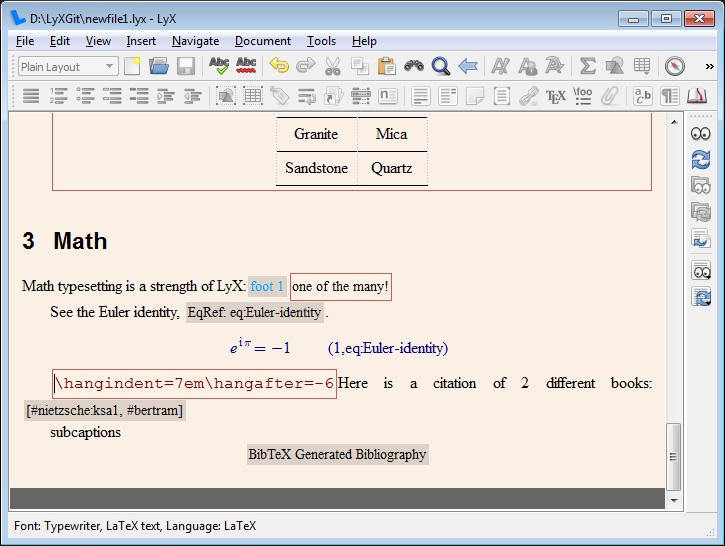 | 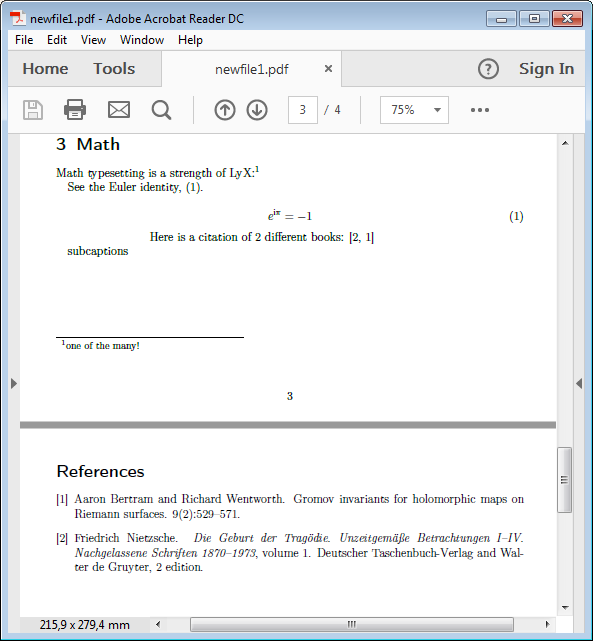 |
| -------------------- | -------------------- | -------------------- |
<< Математические формулы | Графический тур по LyX | >>